在日常工作使用WPS的Excel表格时,有时会碰到对表格数据求和结果却为0的情况,这并非是Excel存在Bug,而大多是因为表格数值的格式为文本格式,文本格式下的数值无法像常规数值那样进行求和运算。以下将详细介绍几种解决该问题的有效方法。
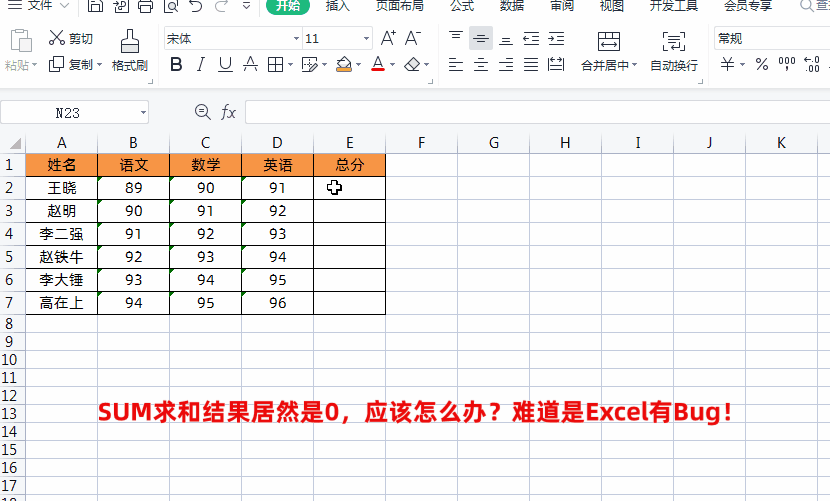
方法一:使用减负运算
操作步骤:
1、添加减负运算符号:
当遇到求和结果为0的情况时,首先需要在求和公式里面的第一个单元格前面加两个减号 “--”。这一步操作的目的是利用 “--” 进行减负运算,它能够将文本格式数字转换成数值格式。例如,如果原求和公式是 “=SUM (A1:A10)”,那么修改后的公式就变为 “=SUM (--A1:A10)”。这里的 “--” 会对 A1 单元格(以及后续该区域内的其他单元格)中的文本格式数字进行转换处理。

2、完成求和操作:
在添加完两个减号 “--” 后,需要通过按【Ctrl + Shift + Enter】三键组合来完成求和运算。这是因为经过 “--” 处理后的公式变成了数组公式,所以需要使用三键组合来让 Excel 正确识别并计算。按下三键组合后,就可以获取到正确的求和数据了。
之后,如果还需要对其他类似情况的单元格区域进行求和,可以将此公式向下或向其他方向填充至相应的单元格,从而快速完成其他区域的求和运算。
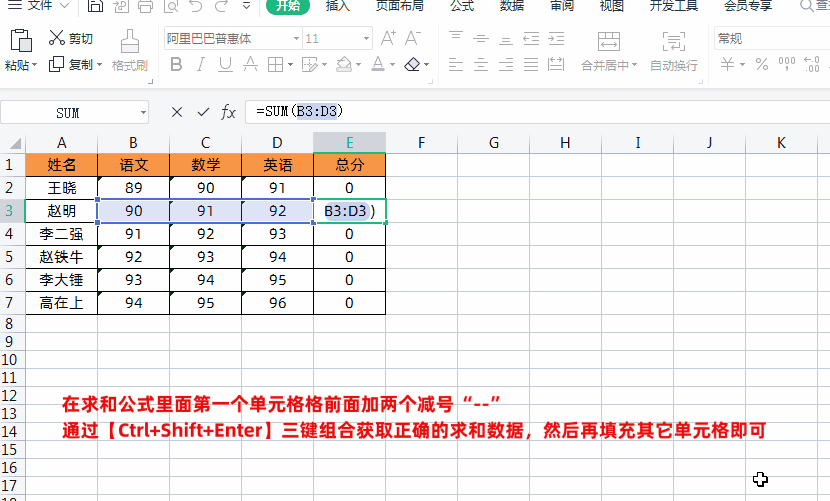
方法二:把文本数字转换成数值
操作步骤:
1、选中所有文本数字:
首先要全选表格中所有呈现为文本格式的数字。可以通过鼠标拖动的方式选中整个表格区域,或者使用快捷键(如 Ctrl + A,如果表格中有其他非文本数字区域不想选中,可以先选中需要转换的文本数字所在列或行,再进行后续操作)来实现全选。
2、进行转换操作:
全选完文本数字后,在表格的左上角会出现一个黄色的 “叹号”。点击这个 “叹号”,会弹出一个下拉菜单,在下拉菜单中点击【转换为数字】选项。这样,所有被选中的文本格式数字就会被转换成数值格式,之后再进行求和等数值运算时就能够得到正确的结果了。

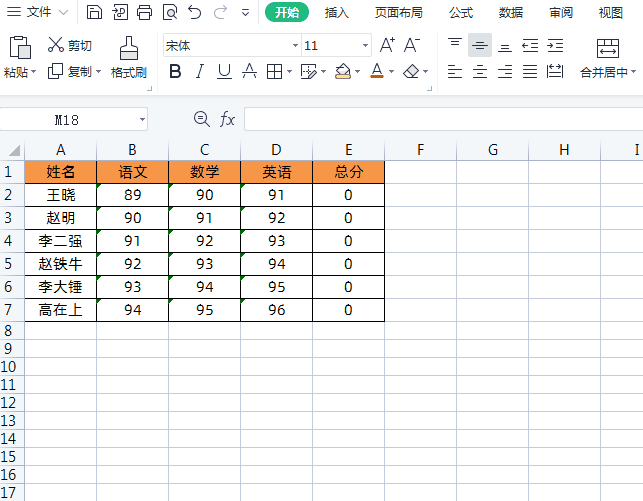
方法三:利用【分列】将文本格式数字转换成常规格式
操作步骤:
1、选中每列数据:
针对每一列需要转换格式的文本格式数字,分别进行选中操作。可以通过鼠标点击列标(如 A 列的列标 “A”)来选中整列数据,或者通过鼠标拖动的方式从列的起始位置到结束位置选中一列中的部分数据(如果只需要转换部分列的数据)。
2、启动分列功能:
选中每列数据后,点击【数据】选项卡,在【数据】选项卡中找到【分列】按钮并点击它。这一步操作会启动 “分列” 功能,该功能主要用于对数据进行分列处理,但在这里我们利用它来转换文本格式数字的格式。
3、完成格式转换:
点击【分列】按钮后,会弹出相应的对话框,在对话框中直接点击【完成】按钮即可。通过这样的操作,每列被选中的文本格式数字就会被转换成常规格式,从而可以正常进行求和运算等数值操作了。
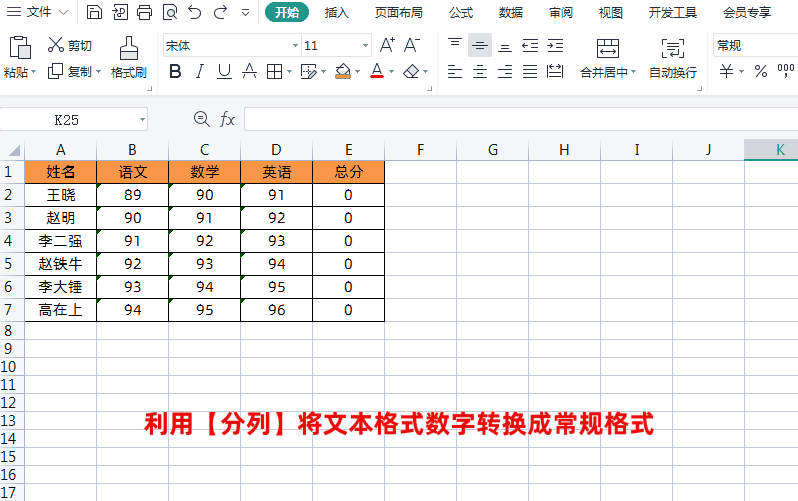
通过以上三种方法,我们可以根据具体情况和个人操作习惯,灵活选择合适的方式来解决WPS的Excel表格中因文本格式数字导致求和结果为 0 的问题,确保数据运算的准确性和正常进行。









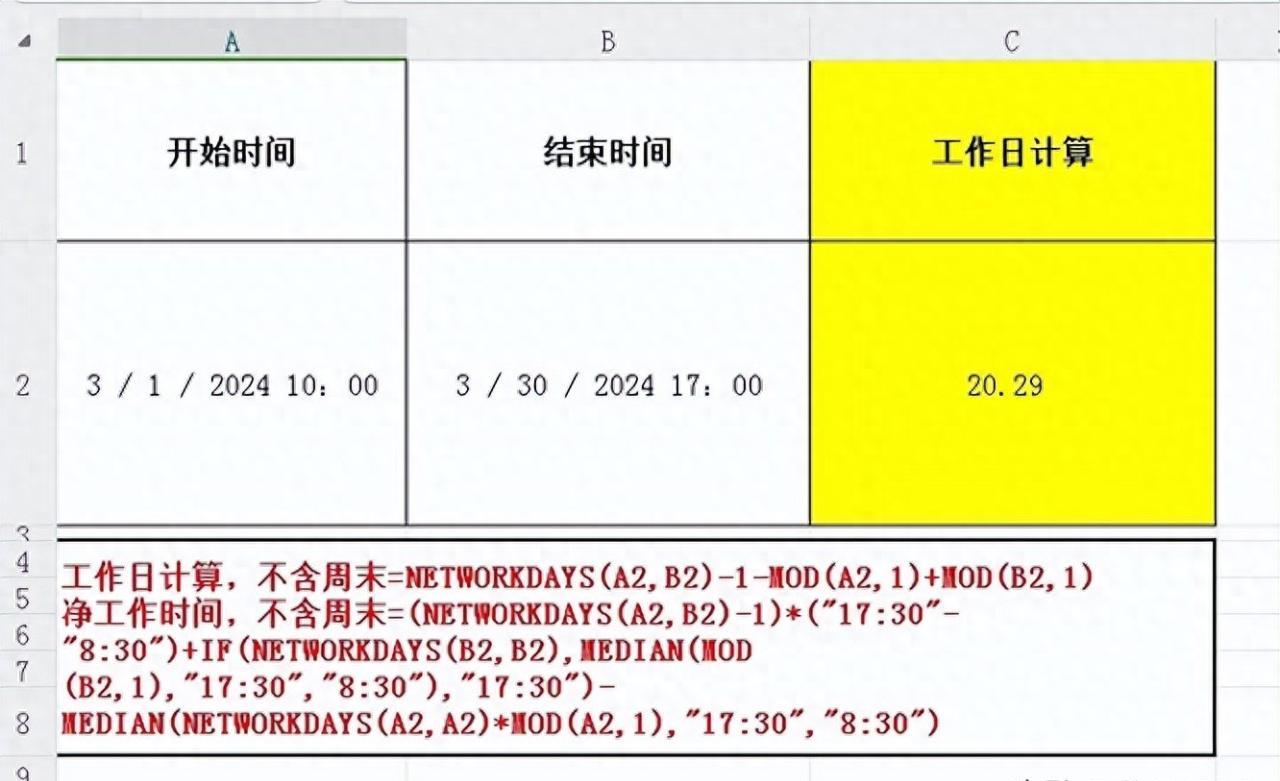
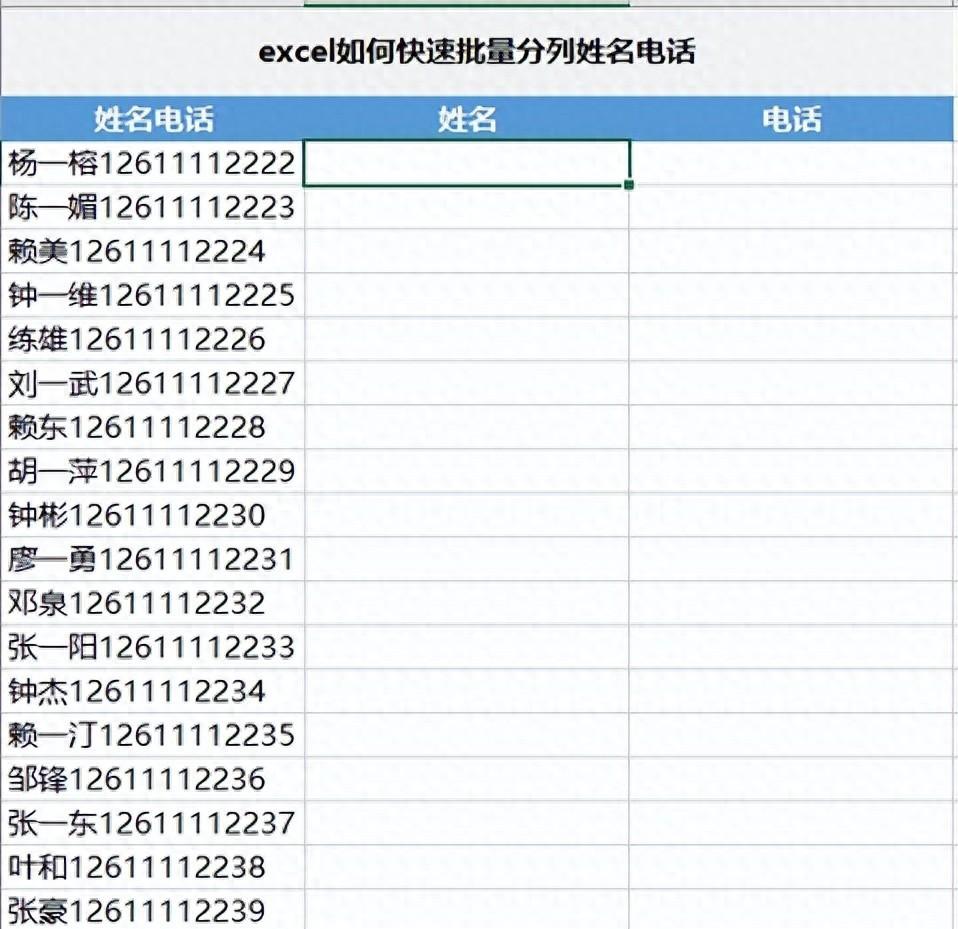
评论 (0)